win11系统删除恶意软件操作教程分享
2022-08-14 13:15:02
最近有位win11系统用户在使用电脑的过程当中,想要删除电脑当中的恶意软件的,但是不知道怎么操作,为此非常苦恼,那么win11系统如何删除恶意软件呢?今天u启动u盘装系统为大家分享win11系统删除恶意软件的操作教程。
Win11恶意软件删除教程:
1、“win+r”打开运行框,然后输入regedit,按回车键进入注册表编辑器。如图所示:
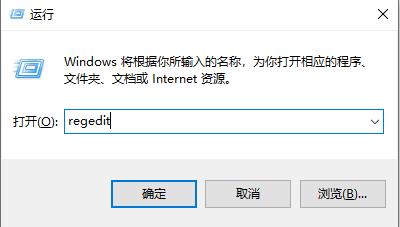
2、定位到:HKEY_LOCAL_MACHINE\SOFTWARE\Policies\Microsoft。如图所示:
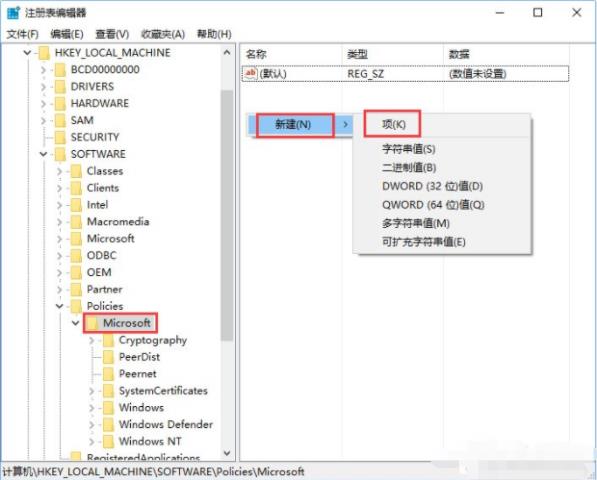
3、新建项,命名为MRT(如果已有该项,可跳过此步骤)。如图所示:
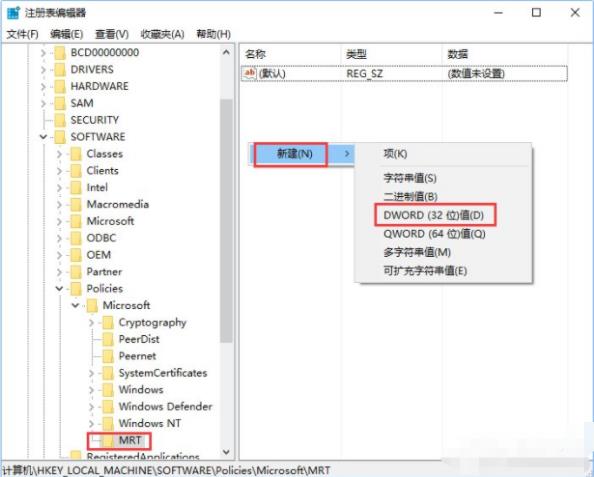
4、新建DWORD(32位)值,命名为DontOfferThroughWUAU,数值数据为1。如图所示:
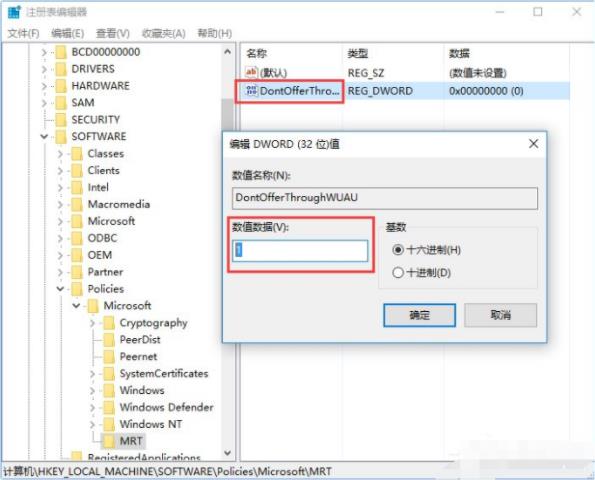
5、重启电脑后将不会再有新的MRT推送。
关于win11系统删除恶意软件操作教程就为用户们详细分享到这里了,如果用户们使用电脑的时候不知道怎么删除恶意软件,可以参考以上方法步骤进行操作哦,希望本篇教程能够帮到大家,更多精彩教程请关注u启动官方网站。
本文由U启动编辑发表。转载此文章须经U启动同意,并请附上出处(U启动)及本页链接。
原文链接:http://www.uqidong.com/wtjd/14711.html
原文链接:http://www.uqidong.com/wtjd/14711.html
Intel X15笔记本使用u启动u盘一键重装win10系统教程
Intel X15笔记本搭载了intel第11代酷睿i5处理器以及性能级核芯显卡,今天为大家分享Intel X15笔记本使用...
- [2022-08-13]宏碁Acer ConceptD 3 Ezel笔记本重装win11系统教程
- [2022-08-13]联想小新 15 2020 锐龙版笔记本怎么通过bios设置
- [2022-08-13]神舟优雅X5-2021S5H笔记本怎么通过bios设置u盘启动
- [2022-08-12]win11怎么升级
- [2022-08-12]惠普Elite蜻笔记本使用u启动u盘一键安装win10系统
- [2022-08-12]戴尔Latitude 5430笔记本安装win7系统教程
- [2022-08-12]华硕灵耀X2 Duo笔记本如何通过bios设置u盘启动
U盘工具下载推荐
更多>>-
 win7系统重装软件
[2022-04-27]
win7系统重装软件
[2022-04-27]
-
 怎样用u盘做u启动系统盘
[2022-02-22]
怎样用u盘做u启动系统盘
[2022-02-22]
-
 怎么进入u盘装机系统
[2022-02-22]
怎么进入u盘装机系统
[2022-02-22]
-
 win7硬盘安装工具
[2022-02-16]
win7硬盘安装工具
[2022-02-16]
Copyright © 2010-2016 www.uqidong.com u启动 版权所有 辽ICP备2023008409号 意见建议:service@uqidong.com
 Intel X15笔记本使用u启动u盘一键重
Intel X15笔记本使用u启动u盘一键重
 联想拯救者 R7000 2020版笔记本怎么
联想拯救者 R7000 2020版笔记本怎么
 win7pe启动盘制作软件
win7pe启动盘制作软件
 u启动win 8pe系统维护工具箱_6.3免费
u启动win 8pe系统维护工具箱_6.3免费
 神舟优雅X5-2021S5H笔记本怎么通过
神舟优雅X5-2021S5H笔记本怎么通过
 win10怎么安装视频教学
win10怎么安装视频教学
 u启动u盘启动安装原版win8系统视频
u启动u盘启动安装原版win8系统视频
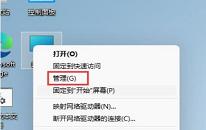 win11系统更改账户名称操作教程分
win11系统更改账户名称操作教程分
 电脑重装系统要多少钱
电脑重装系统要多少钱

 联想win8改win7bios设置方法
联想win8改win7bios设置方法
 技嘉uefi bios如何设置ahci模式
技嘉uefi bios如何设置ahci模式
 惠普电脑uefi不识别u盘怎么办
惠普电脑uefi不识别u盘怎么办
 win8改win7如何设置bios
win8改win7如何设置bios
 bios没有usb启动项如何是好
bios没有usb启动项如何是好
 详析bios设置显存操作过程
详析bios设置显存操作过程
 修改bios让电脑待机不死机
修改bios让电脑待机不死机